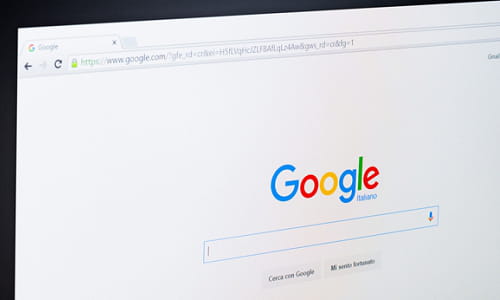Google Chrome sneller maken
Als Google Chrome er tergend lang over doet om websites en pagina’s te laden op je Mac of pc, kan dat soms erg frustrerend zijn. Het probleem komt regelmatig voor, vlak na het moment dat je de url van de te bezoeken website hebt ingevoerd en op Enter hebt gedrukt om de site te openen. Het laadsymbooltje van Chrome wil daarbij weleens eindeloos blijven draaien. Deze How-To beschrijft een aantal tips om de snelheidsproblemen van je browser op te lossen.
Cookies en cache verwijderen
Als je jouw cookies en het cachegeheugen in Chrome wilt wissen, klik je in de rechterbovenhoek van de browser op de drie puntjes. In het menu dat nu in beeld verschijnt, navigeer je naar Meer hulpprogramma's en selecteer je Browsegegevens wissen. Nadat je dit gedaan hebt, is het verstandig om de browser even opnieuw op te starten.
De computer opnieuw opstarten
Als je het gevoel hebt dat bezochte sites in Chrome te langzaam wordt geladen, sluit de browser dan en zet je computer uit. Start vervolgens de computer weer op en probeer een website te openen. Als dit nog steeds heel traag gebeurt, ga dan verder bij de volgende stap in dit artikel.
Controleer je internetverbinding
Als je jouw internetverbinding wilt controleren, probeert dan eerst een andere browser op je apparaat om te controleren of het probleem zich alleen met Chrome voordoet, of dat het ook bij andere browsers voorkomt. Het is ook verstandig om je verbinding met een ander apparaat te testen, bijvoorbeeld met een smartphone, tablet of laptop. Er bestaan verschillende sites om de daadwerkelijke snelheid en prestaties van je internetverbinding te testen, zoals Speedtest en Meter.
Voer een reset van de Netsh Winsock uit
Winsock, voluit Windows Socket, is een register van Windows waarin de configuratie van je computer voor internetconnectiviteit opgeslagen wordt. In het geval van trage browsers, bestaat de kans dat de Winsock beschadigd is. Het is daarom de moeite waard om het register te resetten. Dit doe je door via de zoekfunctie in de taalbalk te zoeken naar de Opdrachtprompt. Klik hier met rechts op en kies voor Als administrator openen.
Zodra je in de Opdrachtprompt bent voor je de volgende code in:
netsh winsock reset
Druk op Enter om het commando uit te voeren en vergeet niet daarna je pc opnieuw op te starten.
Mocht Chrome daarna nog steeds langzaam zijn, overweeg dan eens om de browser in zijn geheel opnieuw te installeren.
Afbeelding: © Stefano Garau - Shutterstock.com
- Chrome straft trage websites af
- Google chrome sneller maken - Beste reactie
- Chrome traag - Beste reactie
- Websites for torrents - Praktische tips -Internet
- Trage opstart pc - Praktische tips -Besturingssystemen
- Webgl chrome - Praktische tips -Internet
- Volledig scherm chrome - Praktische tips -Internet
- Bookmarks exporteren chrome - Praktische tips -Internet